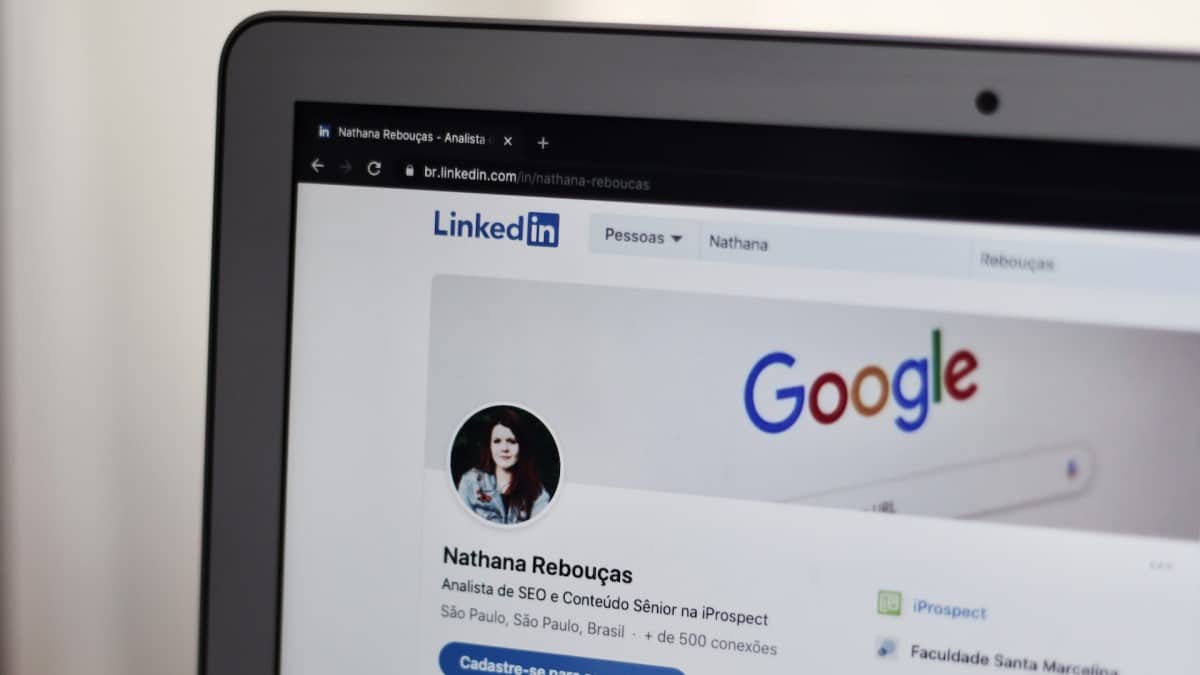Découvrez comment restreindre ou bloquer une personne sur LinkedIn sans avoir à rompre complètement le contact.
Ce guide détaille les étapes pour ajuster la visibilité de votre profil et contrôler l’accès à votre messagerie, vous offrant ainsi des solutions sur mesure pour gérer votre réseau professionnel en toute tranquillité.
Sommaire
- 1 Comment modifier les paramètres de visibilité de votre profil sur LinkedIn ?
- 2 Comment restreindre l’accès à votre messagerie LinkedIn ?
- 3 Note importante sur les restrictions LinkedIn
- 4 Comment bloquer complètement une personne sur LinkedIn ?
- 5 Résumé des options de restriction et de blocage sur LinkedIn
Comment modifier les paramètres de visibilité de votre profil sur LinkedIn ?
Sur la plateforme LinkedIn, plusieurs méthodes existent pour limiter les interactions avec une personne sans nécessiter un blocage total. Une des options les plus utilisées concerne la modification des paramètres de visibilité de votre profil. Voici comment procéder :
- Accédez à votre page de profil : Connectez-vous à votre compte LinkedIn et naviguez vers votre profil personnel.
- Modifiez votre profil : Cliquez sur l’option « Modifier votre profil ». Une fois dans ce menu, dirigez-vous vers les « Paramètres de visibilité ».
- Gérez qui peut voir votre profil : Dans le menu des paramètres de visibilité, cliquez sur « Qui peut voir votre profil et votre réseau ». Vous aurez alors plusieurs options telles que « Vos relations » ou « Un réseau et des entreprises spécifiques », vous permettant de restreindre l’accès à votre profil aux individus de votre choix.
Selon votre sélection, seulement les personnes que vous avez explicitement choisies pourront consulter les détails de votre profil et votre réseau.
Comment restreindre l’accès à votre messagerie LinkedIn ?
Une autre méthode efficace pour restreindre une personne consiste à limiter qui peut vous envoyer des messages sur LinkedIn. Voici les étapes à suivre :
- Allez sur votre profil : Assurez-vous d’être connecté et sur votre page de profil.
- Accédez aux paramètres de messagerie : Cliquez sur « Modifier votre profil » et sélectionnez ensuite « Paramètres de messagerie ».
- Sélectionnez qui peut vous contacter : Dans les paramètres de messagerie, recherchez « Qui peut vous envoyer des messages » et optez pour « Vos relations » ou « Personne ». Cette configuration permet de ne recevoir des messages que de vos contacts directs.
En activant ces restrictions, vous contrôlez non seulement qui peut voir votre profil mais aussi qui peut vous contacter directement par messagerie.
Note importante sur les restrictions LinkedIn
Il est important de noter que, même en ajustant ces paramètres, la personne restreinte pourrait toujours voir votre nom et votre titre professionnel dans certains contextes comme les résultats de recherche ou les groupes communs.
Comment bloquer complètement une personne sur LinkedIn ?
Si les mesures précédentes ne sont pas suffisantes pour votre situation, LinkedIn offre également la possibilité de bloquer complètement un utilisateur. Voici comment :
- Visitez le profil de la personne : Trouvez le profil de l’individu que vous souhaitez bloquer.
- Utilisez l’option de blocage : Cliquez sur « Plus » dans le menu du profil, puis sélectionnez « Signaler/Bloquer ».
- Confirmez le blocage : Choisissez « Bloquer [nom de la personne] » dans les options et confirmez votre décision.
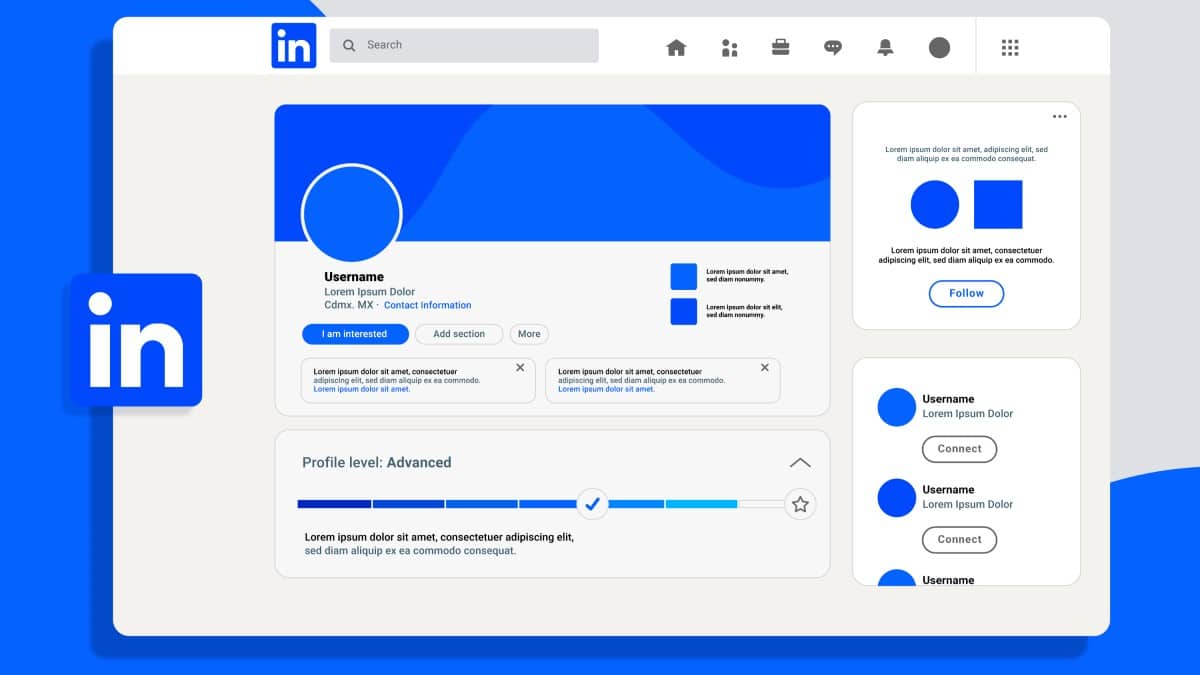
Bloquer une personne entraînera l’arrêt total de toute interaction possible entre vous et cette personne sur la plateforme.
Résumé des options de restriction et de blocage sur LinkedIn
| Action | Description |
|---|---|
| Modifier la visibilité du profil | Limitez qui peut voir votre profil et votre réseau. |
| Restreindre la messagerie | Contrôlez qui peut vous envoyer des messages. |
| Blocage complet | Empêchez toute interaction avec une personne spécifique. |
Invitation à la discussion
Nous vous invitons à partager votre expérience ou à poser des questions supplémentaires sur la gestion des interactions sur LinkedIn. Avez-vous déjà eu besoin de restreindre ou de bloquer quelqu’un sur la plateforme ? Quelles ont été vos motivations et le résultat ? Votre retour est précieux pour enrichir notre compréhension collective des outils de gestion sociale en ligne.